
一键重装系统重新分区教程
时间:2023-07-21 17:58:04
最近有网友问小编一键重装系统重新分区是如何操作的?他想要把磁盘进行科学合理的分区。小编就是喜欢这样勤奋好学的网友,我就把非常详细好用的一键重装系统重新分区教程分享给大家,让网友们都能学会重新分区。下面就是一键重装系统重新分区教程。
单击“开始”按钮,并右键单击“开始”菜单中的“计算机”选项,在弹出的菜单中选择“管理”。
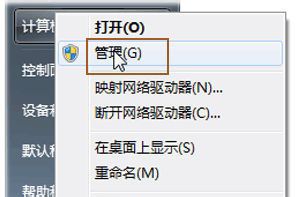
一键重装系统重新分区教程图一
打开计算机管理菜单
如果当前用户使用的是一个标准帐户,会要求用户输入管理员帐户凭据。
在弹出的“计算机管理”窗口中,在左边导航栏中展开“存储”项,单击“磁盘管理”选项,这时会在右边的窗格中加载磁盘管理工具。
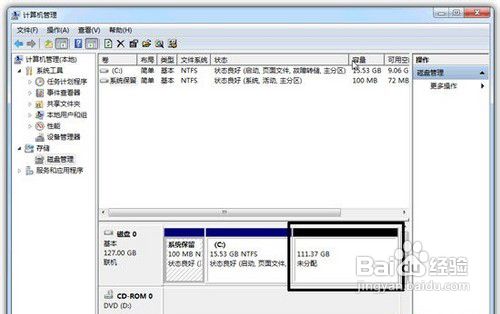
一键重装系统重新分区教程图二
硬盘管理
单击磁盘0(若是第二块硬盘,则是磁盘1,以此类推)中的“未分配”空间,右键选择“新建简单卷”,会出现如下图所示的“新建简单卷向导”对话框。
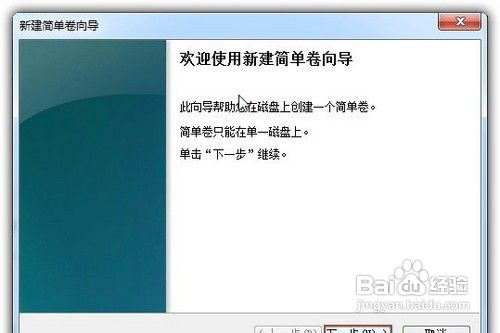
一键重装系统重新分区教程图三
新建简单卷向导
在“新建简单卷”向导欢迎界面单击“下一步”按钮,会显示设定分区大小的页面,如下图所示。
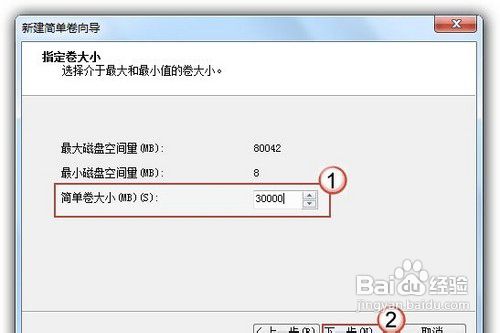
一键重装系统重新分区教程图四
设置分区大小
Windows 允许用户创建最小空间为8MB、没有空间上限的分区(若有足够的可分配空间),这里的单位为兆字节(MB),用户可以根据磁盘的可分配空间和个人需要进行分配。
设置好分区大小后单击“下一步”按钮,会显示分配驱动器号和路径页面,用户需要设置一个盘符或路径。
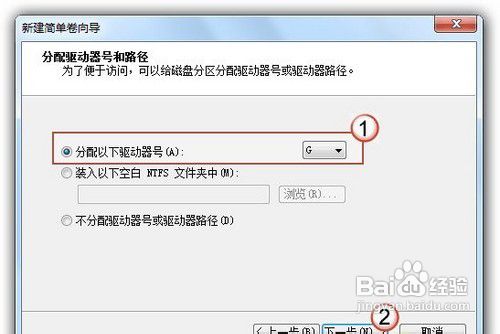
一键重装系统重新分区教程图五
分配驱动器号
设置好分区的分配方式后,单击“下一步”按钮,会显示分区的格式化页面,要使分区可用,必须将分区进行格式化,在这一步可以对格式化做简单的设置。
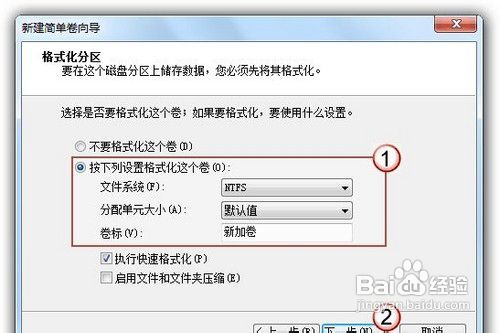
一键重装系统重新分区教程图六
格式化设置
设置好格式化选项后单击“下一步”按钮,会显示“新建简单卷向导”的完成页面。这里将显示用户选择的创建分区的设置。
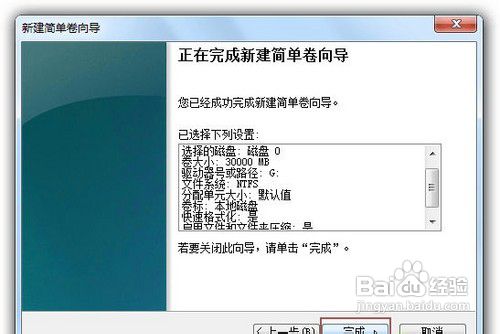
一键重装系统重新分区教程图七
完成分区创建
如果设置有误,单击“上一步”按钮,返回相应的步骤进行重新设置。
在确认无误后,单击“完成”按钮,系统便会为物理磁盘创建分区。当分区创建好后,系统会自动连接新的分区,将有可能显示图所示对话框,用户可以根据需要选择操作或是关闭该对话框。
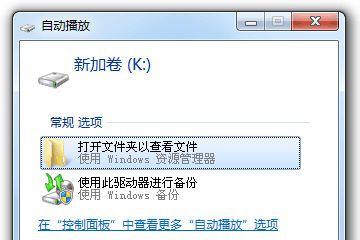
一键重装系统重新分区教程图八
检测到新磁盘分区
在某些情况可能需要调整C盘的总容量,比如在刚购买的预装好 Windows 7 操作系统的笔记本。如果只有一个C盘分区,并且该分区的容量都很大,导致其他可分配的磁盘空间减少,这时可以通过磁盘管理工具中的“压缩”功能来解决问题。
在磁盘管理的界面选中C盘分区,并右键单击选择“压缩卷”选项。
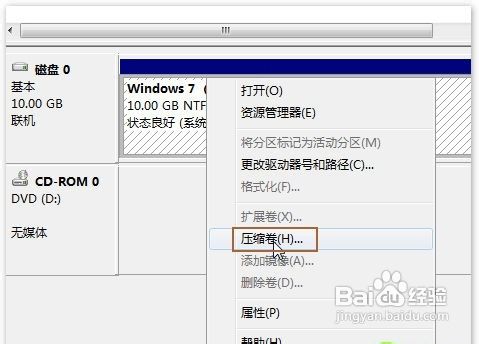
一键重装系统重新分区教程图九
压缩卷
这时磁盘工具会自动检查所选择的分区可用于压缩的空间,所用的时间与计算机的硬件性能及磁盘空间。

一键重装系统重新分区教程图十
查询可压缩空间
在完成检查后会显示“压缩”对话框,会显示当前分区的总大小、可用于压缩的空间以及输入要压缩的空间和压缩之后的总大小。
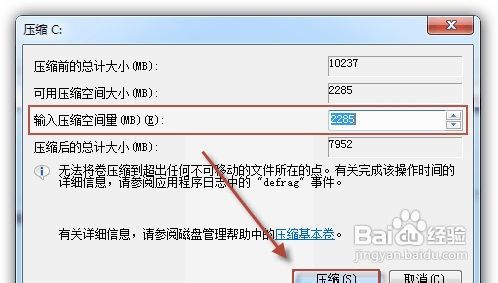
一键重装系统重新分区教程图十一
输入压缩空间量
默认情况下,磁盘管理工具会自动在“输入压缩空间量”输入框中填写可用于压缩的最大空间,可以自行更改。在确定要压缩的空间量后单击“压缩”按钮,磁盘管理工具便会对该分区进行压缩。
稍等片刻便可看到压缩之后的分区以及压缩分区所释放的未分配空间,其大小等于压缩时所设置的压缩空间量。喜欢windows10系统的网友可以参考win8升级win10正式版教程,来把系统升级成windows10系统。
上面所描述的所有内容就是小编为网友们带来的一键重装系统重新分区教程,上面的教程可以说是目前为止最简单,最详细的一键重装系统重新分区教程了,网友们都可以参考上面的教程来进行重新分区喔。小白一键重装系统软件是非常好用的软件,值得网友们去使用。

全新上线的浣熊不高兴游戏,凭借可爱的卡通画风,吸引了不少的玩家,但是在浣熊不高兴游戏中怎么解锁角色呢,解锁的方式不少,但是很多的隐藏方式很多玩家都不是特别的了解,跟随

快影怎么制作带有倒影效果的视频?近日有童鞋向小编询问,要怎么用该软件制作出带有倒放效果的视频。下面小编为大家整理出了快影添加视频倒放特效方法,有需要的小伙伴赶快来学习下吧。

ios15正式版已经更新一段时间了,在新功能方面还是更新了不少的,比如输入法的改动,地图的话可以切换成3d的,那么大家知道ios15地图ar怎么打开吗?怎么看昼夜呢?下面就和小编一起来
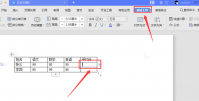
word怎么公式求平均值?这是不少网友在用word文档计算数值的时候经常会遇到的问题,自己还不熟悉word功能,不知道word怎么使用平均值公式。下文就给大家展示下word平均值公式的使用方法

剑侠世界3职业哪个厉害?游戏中职业还是非常的多的,根据玩家对操作的要求不同为玩家提供不同近战远程职业。下面就给大家带来剑侠世界3最强职业推荐,感兴趣的小伙伴就一起来看看

本文小编给大家分享“爱奇艺如何关闭红点和数字提醒”。爱奇艺有占用内存小、耗电小、交互简单、播放流畅的优势,无论你是千元机还是几千元的高中低档手机中均能完美运行,多终端播放记录同步功能,畅想随时随地观影!爱奇艺vip会员续费经常会有一些优惠活动,例如新用户赠送7天vip,每年年中和年底会有五折续费等等,大家别傻傻的按原价开通vip,当然你如果说你有钱任性就没办法了。大家都知道爱奇艺作为中国最大的视频分享网站,它有非常全面的视频资源。而我们只要通过下载这个客户端,就可以完全的将这些视频尽收眼底,不再需要在页面

免费证件照app是一款免费证件照片制作软件,免费证件照app支持各种尺寸和背景颜色的证件照,还提供虚拟正装功能,让拍证件照更简单! 软件介绍 免费证件照app是一款智能证件照拍摄软

龙神之怒手游继承经典暗黑3D场面,全新职业登场,参与史诗国战,争夺你想要的各种礼包和神装,龙神之怒手游拥有一流的打击感,而且能够自由的探索,组队和养育,好玩的不要不要。

头像手绘有画app下载-头像手绘有画app是一款深受广大年轻人欢迎好用的头像定制软件,签约画师为你设计绘制专属形象,多重风格任你选择,展现独一无二个性化的你,在线下单限时完成,头像适用于所有场景无论是微信、QQ、抖音等各种平台均可,纯手工绘制卡通头像制作、卡通人物等,绝对人工手绘保证原创。,您可以免费下载安卓手机头像手绘有画。

笑傲仙途星耀版下载,笑傲仙途星耀版是一款角色扮演类仙侠游戏,笑傲仙途星耀版手游中达到一定的等级后,玩家可以通过点击界面上的“红颜”按钮来进入红颜的鉴赏室,里面有红颜的名字,年龄,身高以及生日等信息

pc6官方下载为您提供诸视通OnMeet,我们的诸视通OnMeet是一款智能视频会议软件,一款全能的视频会议客户端,软件内可以添加其他视频会议软件,非常的方便,用户可以选择不同于的视,您可以免费下载。

掌上应用汇手机安卓版 是一款全新升级的Android软件、安卓系统游戏应用市场专用工具,精致的应用市场页面、千余款Android安卓系统精选运用、游戏,让你的手机一瞬间变成强有力的游戏娱









